Como remover o DesuCrypt Ransomware do Windows PC ou laptop?
Miscelânea / / August 05, 2021
O Windows é a escolha mais popular de milhões de pessoas. Portanto, ele se tornou o sistema operacional mais direcionado a ser explorado. As pessoas têm desenvolvido vários arquivos maliciosos para infectar usuários e obter controle sobre outros dispositivos, e o DesuCrypt ransomware é o ataque mais recente aos usuários do Windows. Se você alguma vez for infectado com DesuCrypt ransomware, então aqui está como você pode removê-lo de sua máquina Windows.
Ransomware é um código que se destina a assumir o controle de nosso sistema. Existem muitos tipos de Ransomeware, alguns criptografam arquivos, alguns roubam seus dados e outros bloqueiam seu PC. O ransomware DesuCrypt é escrito em C ++ e criptografa todos os arquivos com os quais entra em contato. Além disso, o ransomware altera a extensão dos arquivos criptografados para o formato .locked.
Depois de ter sido infectado, ele pedirá que você pague uma quantia ao endereço bitcoin para obter a chave de descriptografia. Mas isso não é recomendado, pois não há garantia de que eles lhe fornecerão a chave de descriptografia ou se existe alguma chave de descriptografia.

Índice
-
1 Como remover o DesuCrypt Ransomware do Windows PC ou laptop?
- 1.1 Método 1: Remoção de DesuCrypt ransomware por meio da restauração do sistema
- 1.2 Método 2: Usando o Windows Defender para remover DesuCrypt
- 1.3 Método 3: usar antivírus ou antimalware
- 2 Conclusão
Como remover o DesuCrypt Ransomware do Windows PC ou laptop?
Se você estiver infectado, ainda poderá salvar seu PC dependendo do malware; alguns são muito maliciosos e danificam o núcleo do sistema, que não pode ser recuperado.
Método 1: Remoção de DesuCrypt ransomware por meio da restauração do sistema
Se o DesuCrypt ransomware ainda permitir que você entre no modo de segurança, então você pode inicializar no modo de segurança e restaurar o seu PC para o último ponto de restauração.
Use este método apenas se você foi infectado após configurar o ponto de restauração e se você não definiu nenhum ponto de restauração, então isso não funcionará para você.
Passo 1) Vou ao Menu Iniciar> Energia e selecione Reiniciar. Ao inicializar, pressione F8 no seu teclado para abrir o Opções de inicialização avançadas, selecione o modo de segurança e inicialize.
Se você não conseguir inicializar no modo de segurança, tente usar as configurações do sistema ou qualquer aplicativo de terceiros. No menu de inicialização, certifique-se de selecionar o modo de segurança com a rede ou prompt de comando.
Passo 2) Inicialize no modo de segurança com prompt de comando. Digite o comando Cd Restore e pressione Enter. Isso levará seu terminal para a pasta Restaurar / backup, de onde você pode acessar o programa de restauração do sistema.
Etapa 3) Tipo rstrui.exe e execute. Isso trará o assistente de Restauração do Sistema, vá até o assistente e reverta suas janelas para a última Restauração.

No entanto, se você inicializou no modo de segurança com rede, basta pesquisar a restauração do sistema na barra de pesquisa do Windows e restaurar o dispositivo. Isso apagará o ransomware do seu dispositivo.
Método 2: Usando o Windows Defender para remover DesuCrypt
Bem, você pode experimentar o Windows Defender para escanear seu PC e excluir o Ransomeware. Se você souber a fonte, poderá ir ao diretório e excluí-lo manualmente. Mas a maior parte do ransomware se apaga após criptografar arquivos.
O Windows Defender é ótimo, mas não tem um banco de dados enorme sobre ransomware como outras ferramentas de antivírus.
Método 3: usar antivírus ou antimalware
Você pode usar o Avast Anti-Virus ferramenta gratuita para remover o ransomware ou outro aplicativo como Malwarebytes. Essas ferramentas antivírus podem reconhecer quase todos os arquivos maliciosos e podem removê-los para você.
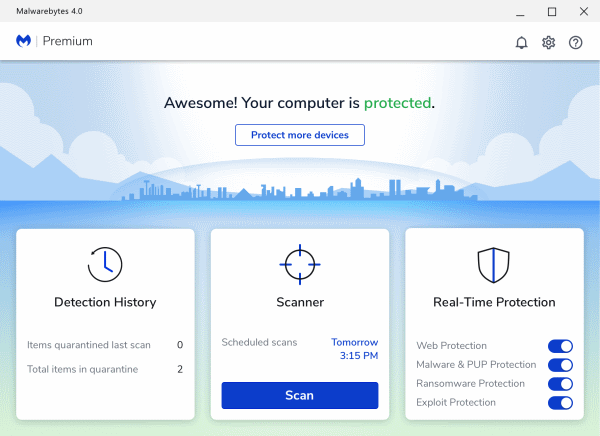
Porém, para usar uma ferramenta antivírus, você deve conseguir baixar e instalar a ferramenta no seu PC, alguns ransomware bloqueiam o PC e o torna totalmente inútil. Nesse caso, limpar completamente o disco rígido usando outro dispositivo isolado é a única opção.
Conclusão
A maior parte do Ransomware infecta um sistema por meio de e-mail e aplicativos de terceiros. Portanto, é recomendável não baixar e instalar qualquer aplicativo em seu PC. O DesuCrypt é um ransomware que não criptografa realmente os arquivos, ele danifica os arquivos e altera sua extensão.
Se o seu PC foi infectado pelo DesuCrypt Ransomware, então esqueça de pagar qualquer bitcoin ou negociar. Os arquivos sumiram e não podem ser descriptografados novamente. No entanto, você pode tentar algumas ferramentas de descriptografia para testá-lo. No entanto, a coisa mais importante que você precisa fazer é remover o ransomware do seu dispositivo.
Para remover o ransomware, você pode inicializar seu PC no modo de segurança e restaurar seu Windows para o último ponto de restauração, portanto, certifique-se de sempre fazer backup de seus dados de vez em quando.
Escolha dos editores:
- As melhores extensões do navegador Microsoft Edge - 2020
- Google Docs: Como adicionar uma imagem em cima de outra imagem
- Como conectar o laptop à smart TV sem nenhum cabo
- Como compartilhar e acessar arquivos entre o Android e o Windows 10
- Renomear dispositivo Bluetooth no macOS
Rahul é um estudante de Ciência da Computação com grande interesse na área de tecnologia e tópicos de criptomoeda. Ele passa a maior parte do tempo escrevendo ou ouvindo música ou viajando para lugares desconhecidos. Ele acredita que o chocolate é a solução para todos os seus problemas. A vida acontece, e o café ajuda.



